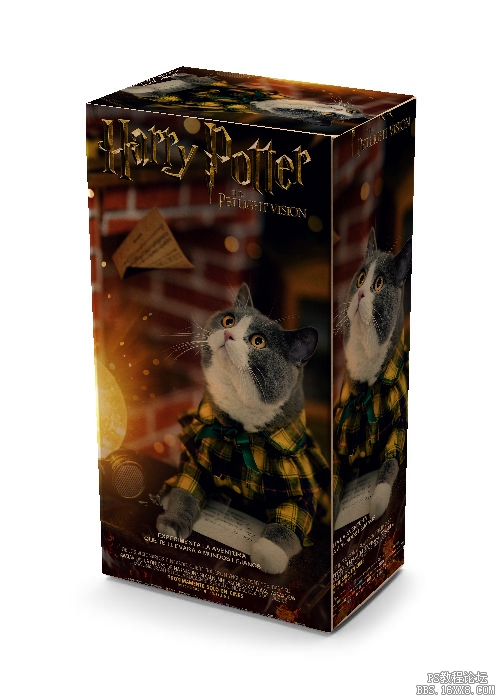贴图效果,用PS给盒子制作添加创意的贴图效果
来源:公众号
作者:极微设计
学习:20164人次
送同学小礼物的时候,商店有卖那种纯色的牛皮纸盒子,如果是网上购买,还可以个性化定制自己喜欢的图案,其实这种效果在PS中就可以完成,整个制作比较简单,同学只要跟着做就可以完成制作了,期间要用到滤镜中的消失点,制作盒子的透视面,再把图案置入,更改一下混合模式就可以了,具体一起来学习一下吧,找自己喜欢的图案放进去,相信你会很快学会,并为自己鼓掌。
效果图:

素材:


操作步骤:
第一步:
打开PS,按Ctrl+O将需要制作添加贴图效果的盒子的背景图层放入
第二步:
按Ctrl+O将‘贴图素材’的图层打开;接着按Ctrl+A全选;然后按Ctrl+C复制
学习 · 提示
相关教程
关注大神微博加入>>
网友求助,请回答!
 新手学PS请到:www.16xx8.com
新手学PS请到:www.16xx8.com